如果你在上网时遇到问题并收到无法联系 DHCP 服务器,那么你将无法再浏览互联网。你 PC 中的网络接口控制器不再能够与 DHCP 服务器通信,并且在 Internet 上的任何进一步操作似乎都没有结果。无法轻易确定此问题的确切原因,但有一些修复程序可以解决无法联系 DHCP 服务器在 Windows PC 中不起作用的问题。
在 Windows 10 中修复“无法联系你的 DHCP 服务器”的最佳方法
专家推荐了以下方法,这些方法将有助于解决 DHCP 服务器在 Windows PC 上不起作用的问题。
方法 1. 关闭 IPv6
Windows 10如何修复“无法联系你的DHCP服务器”?如果启用了 IPv6 并且没有要连接的本地网关,则会出现 DHCP 服务器不工作的问题。在这种情况下,最好按照以下步骤禁用 IPv6 功能:
第 1 步:按 Windows + R 调用 RUN 框并键入 ncpa.cpl,然后按 Enter。
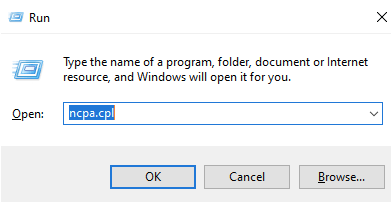
第 2 步:将打开一个新窗口,你必须在其中右键单击 Internet 连接,使用,然后从上下文菜单中选择属性。
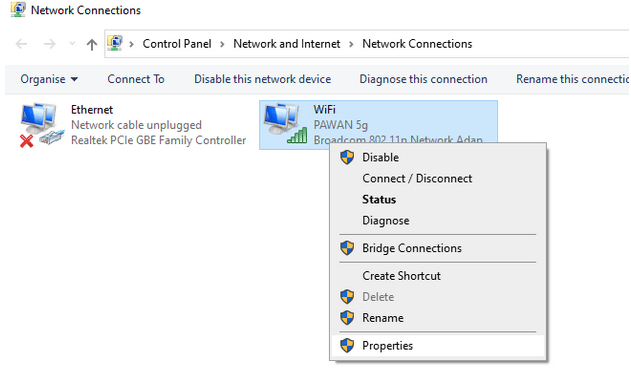
第 3 步:接下来,单击出现的框中的网络选项卡,然后找到 Internet 协议版本 6 (IPv6) 并取消选中它旁边的框。
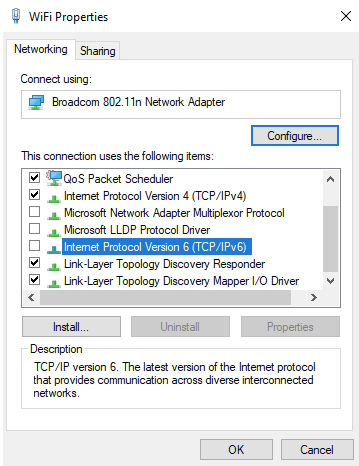
第 4 步:单击“确定”按钮并重新启动你的 PC。
重新启动 PC 后,打开浏览器并检查是否可以浏览 Internet,而不会遇到“无法联系 DHCP 服务器”错误。
方法二:重启DHCP服务
无法联系你的DHCP服务器的解决办法:每个 Windows 功能都有一个附加在后台运行的服务。如果你遇到 DHCP server not working 错误,那么与 DHCP 相关的服务器一定是被意外禁用了。以下是检查服务状态并启动和运行的步骤。
第 1 步:按 Windows + R 打开“运行”框,然后键入services.msc ,然后按 Enter 键。
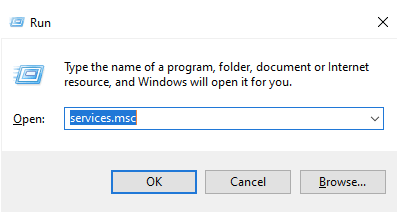
第 2 步:将打开一个新窗口,按字母顺序列出运行 Windows PC 的所有服务。找到 DHCP 客户端服务并右键单击它。
第 3 步:从 DHCP 客户端服务的上下文菜单中选择属性并检查服务的状态。
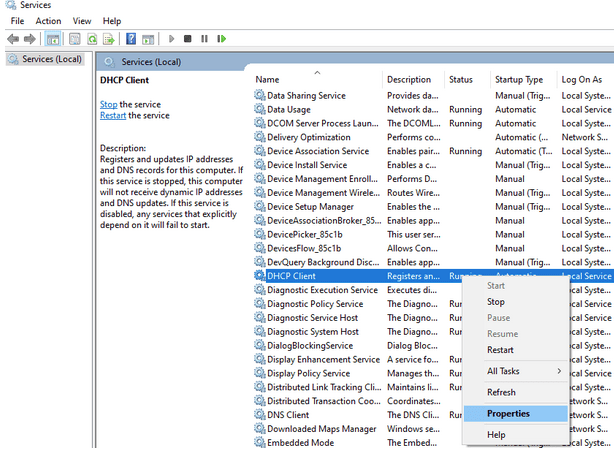
第 4 步:如果服务正在运行,请单击“停止”按钮,如果已停止,请单击“停止”按钮。
第5步:现在,单击启动类型旁边的下拉菜单,然后选择自动。
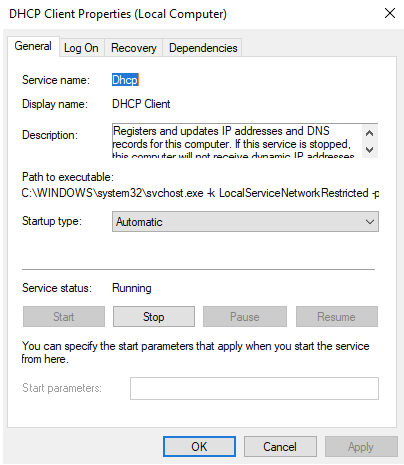
第 6 步:现在单击“开始”按钮,然后单击“应用”,然后单击“确定”。
方法 3:重置 TCP/IP
Windows 10如何修复“无法联系你的DHCP服务器”?如果“无法联系你的 DHCP 服务器”的问题仍然存在,那么你可以尝试通过以下步骤重置你的 TCP/IP。
第 1 步:按 Windows + S 并键入 CMD。
第 2 步:命令提示符(应用程序)将显示为最佳匹配搜索结果。单击以管理员身份运行,将打开一个黑白窗口。
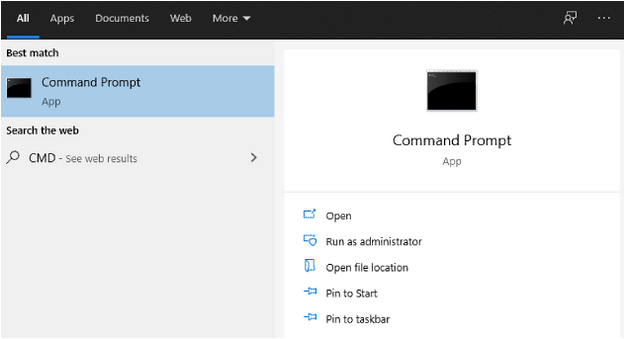
第 3 步:在命令提示符窗口中键入以下命令,在每个命令后依次按Enter 键。
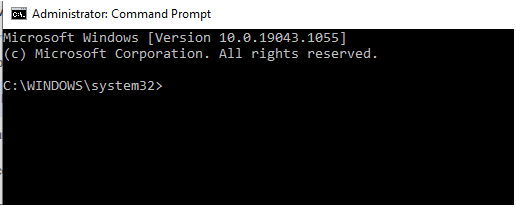
netsh winsock reset
netsh int ip reset
ipconfig /release
ipconfig /renew
ipconfig /flushdns
注意:你的互联网连接将断开,直到下次重新启动。
第 4 步:重新启动计算机并检查 DHCP 服务器不工作错误是否已解决。
方法 4:更新网络驱动程序。
最终无法联系你的DHCP服务器的解决办法是更新网络驱动程序。这可以通过 Smart Driver Care 等第三方驱动程序更新软件来完成。以下是要遵循的步骤:
第 1 步:使用下面列出的下载按钮下载Smart Driver Care :
第 2 步:现在,运行下载的文件并执行屏幕上的说明以启动安装过程。
第 3 步:安装过程完成后,打开程序并单击“驱动程序”部分下的“立即扫描”按钮。
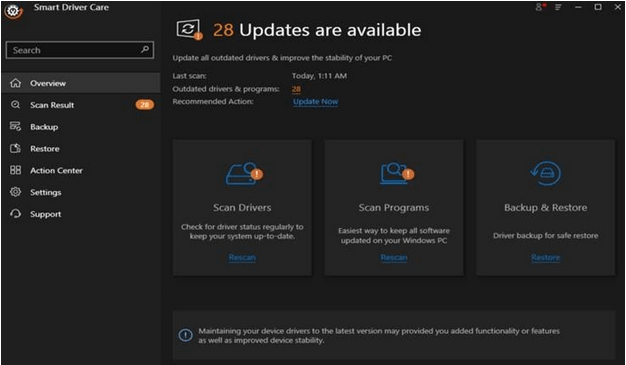
第 4 步:驱动程序问题列表将出现在屏幕上。
第 5 步:单击网络驱动程序错误旁边的更新驱动程序链接。
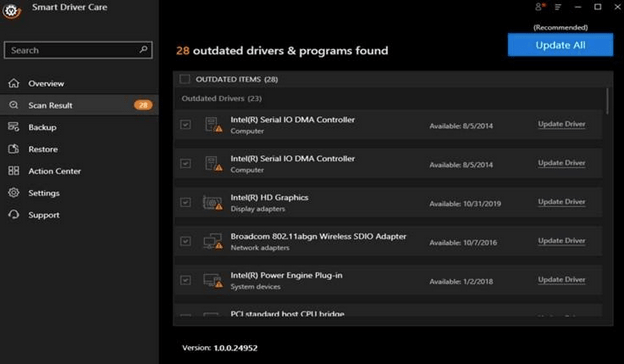
第 6 步:等到该过程完成并重新启动系统。
关于如何在 Windows 10 中修复“无法联系你的 DHCP 服务器”的最终决定?
按照上述方法可以轻松解决 DHCP 服务器无法正常工作的问题。你需要遵循每种方法,然后检查问题是否已解决。这样,如果你能够在系统上浏览 Internet,则可以忽略其余方法。更新驱动程序是解决 PC 上许多小问题的有效方法,“无法联系 DHCP 服务器”就是其中之一。要更新驱动程序,我们建议使用 Smart Driver Care,它不仅可以节省大量时间和精力,而且可以轻松快捷地解决此问题。

